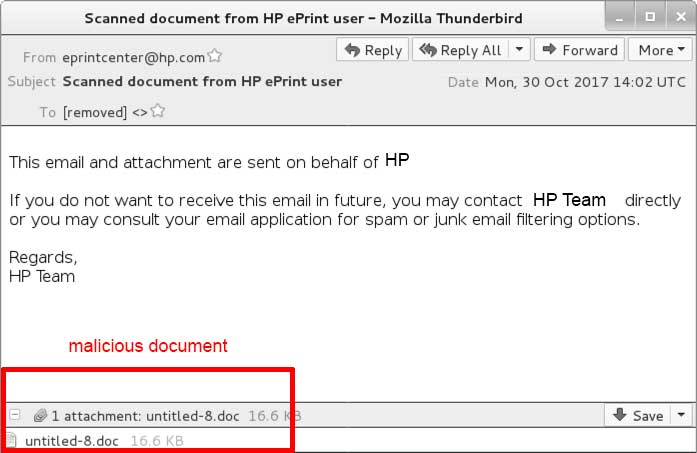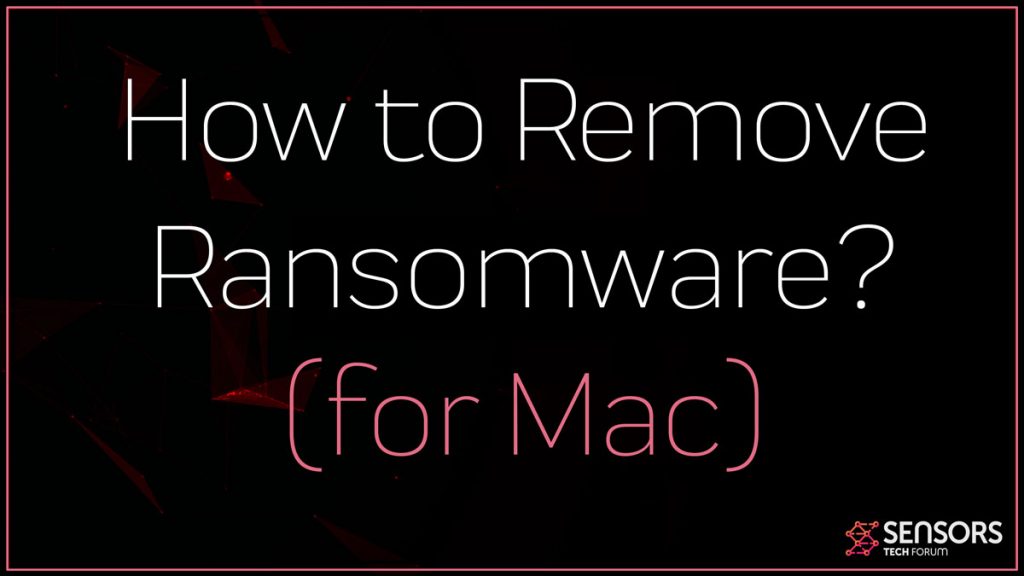 ¿Qué es un ransomware infección? Cómo eliminar un virus de ransomware Mac? Ransomware puede infectar un Mac? Cómo dejar de ransomware en Mac?
¿Qué es un ransomware infección? Cómo eliminar un virus de ransomware Mac? Ransomware puede infectar un Mac? Cómo dejar de ransomware en Mac?
Un virus ransomware es el tipo de virus que cifra sus archivos o deniega el acceso a su computadora, hasta que pague los virus ransom.Ransomware no muestran ningún signo de desaceleración. Si hay algo que están mostrando es más variantes en cuanto a variedad un más sistemas operativos a los que se distribuyen. En este artículo vamos a explicar más acerca de los virus ransomware en Mac y cómo se pueden quitar y prevenir cualquier daño a sus archivos.

Resumen de amenazas
| Nombre | Mac ransomware |
| Escribe | Ransomware para Mac OS |
| Descripción breve | Objetivos para cifrar los archivos importantes en tu Mac y le pedirá que pagar un rescate para obtener los archivos cifrados a trabajar. |
| Los síntomas | Los archivos se cifran y no se pueden abrir. Una nota de rescate puede aparecer como un archivo de texto o un fondo de pantalla. |
| Método de distribución | A través de correos electrónicos no deseados, aplicaciones falsas o enlaces maliciosos y archivos en los sitios de sombra. |
| Herramienta de detección |
Ver si su sistema ha sido afectado por malware
Descargar
Limpiador combo
|
Experiencia de usuario | Unirse a nuestro foro para hablar sobre Mac ransomware. |

Ransomware para Mac – ¿Cómo llegué a él y qué es lo que hace?
Tan interesante que pueda parecer, ransomware virus para Mac no son algo nuevo. el distante 2016 dio a luz de la KeRanger ransomware Virus para Mac - un cryptovirus peligrosa que encripta archivos y las mantuvo como rehenes. El virus utilizado para propagarse e infectar Macs mediante la explotación de un certificado de seguridad en el controlador de acceso Mac OS. El virus fue suerte contenía y por ahora las cosas parecen normales sobre esta familia ransomware.
Cuando se trata de la forma de ransomware infecta Mac, el método principal es a través de un sitio web pirateado, al igual que el utilizado anteriormente por KeRanger ransomware sitio “Transmission.com”. Fue hackeado y la descarga para el cliente de torrent transmisión fue sustituido por el archivo de virus de KeRanger, que contiene el virus ransomware En ella. Otro método a través del cual también podría ser víctima de un virus ransomware es si va a descargar el archivo de virus de un correo electrónico enviado a usted. En general, algunos virus ransomware tienden a replicar archivos adjuntos de correo electrónico que son documentos legítimos e importantes, como recibos, facturas y otros correos electrónicos de tal forma. Esos correos electrónicos son cuidadosamente enmascarados, como el ejemplo de un virus de correo electrónico se muestra a continuación:
Una vez que se convierte en víctima de un virus ransomware, los siguientes archivos en tu Mac podrían estar en peligro:
Documentos: .doc, .docx, .docm, .punto, .dotm, .ppt, .pptx, .pptm, .maceta, .Potx, .senderos, .pps, .PPSM, .PPSX, .xls, .xlsx, .xlsm, .XLT, .XLTM, .xltx, .txt, .csv, .rtf, .Texas
Imágenes: .jpg, .jpeg,
Audio y video: .mp3, .mp4, .avi, .mpg, .wav, .flac
Archivos: .cremallera, .rar., .toma, .gzip
Código fuente: .cpp, .áspid, .CSH, .clase, .Java, .tomar
Base de datos: .db, .sql
Email: .eml
Certificado: .pem
El proceso de cifrado puede ser de diferentes algoritmos de cifrado, como la siguiente:
- AES (Advanced Encryption Standard).
- Salsa20.
- RSA (Rivest Shamir Adleman-).
- EDA.
- el modo CBC.
Después de cifrado, el virus ransomware puede añadir una nota de rescate, donde los delincuentes suelen solicitar un rescate a pagar para obtener los archivos de nuevo. El rescate se paga generalmente en BitCoin y puede variar de cientos de miles de dólares a.

Quitar ransomware de Mac
A diferencia del sistema operativo Windows, eliminar ransomware de Mac puede ser un proceso un poco más complicado. algunos virus, como el ransomware candado para Mac como objetivo bloquear la pantalla entera, que le impide incluso acceder a su Mac. Para aquellos casos, que se requiere para hacer las correcciones que hemos proporcionado en las instrucciones a continuación en modo seguro en Mac. Para arrancar su Mac en modo seguro, folow estos pasos:
Paso 1: Iniciar o reiniciar el dispositivo Mac y luego pulse la tecla Mayús. El logotipo de Apple deberá aparecer en la pantalla.
Paso 2: Verá una ventana de inicio de sesión. Cuando lo veas, suelte la tecla SHIFT y ya está. Se le puede pedir que introduzca su nombre de usuario y la contraseña para su verificación.
Además de esos pasos, también se puede aplicar, además, las siguientes correcciones a su Mac:
1. El uso de cualquiera de los terminales o el Finder, comprobar si existen /Applications/Transmission.app/Contents/Resources/ General.rtf o /Volumes/Transmission/Transmission.app/Contents/Resources/ General.rtf. Si cualquiera de estos existen, la solicitud de transmisión está infectado y que sugiere eliminar esta versión de Transmisión.
2. El uso de "Monitor de Actividad" preinstalado en OS X, comprobar si cualquier proceso llamado "kernel_service" se está ejecutando. Si es así, vuelva a revisar el proceso de, elija la opción “Archivos y puertos abiertos” y compruebe si hay un nombre de archivo como “/ Users // Biblioteca / kernel_service”. Si es así, el proceso es el proceso principal del virus de ransomware. Sugerimos que termina con "Salir -> Forzar salida".
3. Después de estos pasos, recomendamos a los usuarios comprobar si los archivos ".kernel_pid", ".kernel_time", ".kernel_complete" O "kernel_service" existente en el directorio ~ / Library. Si es así, debe eliminarlos.
Para lograr la máxima eficacia, nosotros recomendamos el escaneo de su Mac con un programa anti-malware profesional, además de hacer las correcciones a continuación. Dicho programa específico será efectiva asegurarse de detectar y eliminar cualquier virus desde su Mac y localizar y eliminar todos los componentes maliciosos de forma segura.
Y cuando se trata de sus archivos, sugerimos que los respalde y busque una actualización de su virus a partir de los investigadores en el futuro. Mientras tanto usted podría intentar el uso de Recuperación de Datos u otros tipos de programas de control de daños.
Pasos para prepararse antes de la eliminación:
Antes de comenzar a seguir los siguientes pasos, tenga en cuenta que usted debe hacer en primer lugar las siguientes preparaciones:
- Copia de seguridad de sus archivos en caso de que ocurra lo peor.
- Asegúrese de tener un dispositivo con estas instrucciones sobre standy.
- Ármate de paciencia.
- 1. Escanear en busca de malware para Mac
- 2. Desinstalar aplicaciones riesgosas
- 3. Limpia tus navegadores
Paso 1: Scan for and remove Mac Ransomware files from your Mac
Cuando se enfrentan a problemas en su Mac como resultado de scripts y programas no deseados, como Mac ransomware, la forma recomendada de eliminar la amenaza es mediante el uso de un programa anti-malware. SpyHunter para Mac ofrece funciones de seguridad avanzadas junto con otros módulos que mejorarán la seguridad de su Mac y la protegerán en el futuro.

Guía de eliminación de video de malware de Mac rápida y fácil
Paso de bonificación: Cómo hacer que su Mac funcione más rápido?
Las máquinas Mac mantienen probablemente el sistema operativo más rápido que existe. Aún, Las Mac se vuelven lentas y lentas a veces. La guía de video a continuación examina todos los posibles problemas que pueden hacer que su Mac sea más lenta de lo habitual, así como todos los pasos que pueden ayudarlo a acelerar su Mac..
Paso 2: Desinstalación Mac ransomware y eliminar archivos y objetos relacionados
1. Golpea el ⇧ + ⌘ + U claves para abrir Utilidades. Otra forma es hacer clic en "Ir" y luego hacer clic en "Utilidades", como la imagen de abajo muestra:

2. Busque Activity Monitor y haga doble clic en él:

3. En el aspecto Monitor de Actividad para todos los procesos sospechosos, perteneciente o relativo a Mac ransomware:


4. Haga clic en el "Ir" botón de nuevo, pero esta vez seleccione Aplicaciones. Otra forma es con los botones ⇧ + ⌘ + A.
5. En el menú de aplicaciones, buscar cualquier aplicación sospechosa o una aplicación con un nombre, similar o idéntica a Mac ransomware. Si lo encuentras, haga clic con el botón derecho en la aplicación y seleccione "Mover a la papelera".

6. Seleccionar cuentas, después de lo cual haga clic en el Arranque preferencia. Mac le mostrará una lista de elementos que se inicia automáticamente cuando se conecte. Busque cualquier aplicaciones sospechosas idénticos o similares a Mac ransomware. Marque la aplicación que desea que deje de ejecutarse automáticamente y luego seleccione en el Menos ("-") icono para ocultarlo.
7. Elimine cualquier archivo sobrante que pueda estar relacionado con esta amenaza manualmente siguiendo los pasos a continuación.:
- Ir Descubridor.
- En la barra de búsqueda, escriba el nombre de la aplicación que desea eliminar.
- Por encima de la barra de búsqueda cambiar los dos menús desplegables para "Sistema de Archivos" y "Están incluidos" de manera que se puede ver todos los archivos asociados con la aplicación que desea eliminar. Tenga en cuenta que algunos de los archivos no pueden estar relacionados con la aplicación así que mucho cuidado, que los archivos que elimine.
- Si todos los archivos que están relacionados, sostener el ⌘ + A para seleccionar y luego los llevan a "Basura".
En caso de que no se puede eliminar a través de Mac ransomware Paso 1 encima:
En caso de que usted no puede encontrar los archivos de virus y objetos en sus solicitudes u otros lugares que hemos mostrado anteriormente, puede buscar manualmente para ellos en las bibliotecas de su Mac. Pero antes de hacer esto, Por favor, lea la declaración de abajo:
1. Haga clic en "Ir" y entonces "Ir a la carpeta" como se muestra debajo:

2. Escribir "/Biblioteca / LauchAgents /" y haga clic en Aceptar:

3. Eliminar todos los archivos de virus que tienen similar o el mismo nombre que Mac ransomware. Si usted cree que no existe tal archivo, no elimine nada.

Se puede repetir el mismo procedimiento con los siguientes otros directorios de la biblioteca:
→ ~ / Library / LaunchAgents
/Library / LaunchDaemons
Propina: ~ es allí a propósito, porque conduce a más LaunchAgents.
Paso 3: Retire Mac ransomware - extensiones de Safari relacionados / Cromo / Firefox









Mac Ransomware-FAQ
¿Qué es Mac Ransomware en tu Mac??
La amenaza Mac Ransomware es probablemente una aplicación potencialmente no deseada. También existe la posibilidad de que esté relacionado con Malware para Mac. Si es así, Estas aplicaciones tienden a ralentizar significativamente tu Mac y muestran anuncios.. También podrían usar cookies y otros rastreadores para obtener información de navegación de los navegadores web instalados en su Mac..
¿Pueden las Mac contraer virus??
Sí. Tanto como cualquier otro dispositivo, Las computadoras Apple reciben malware. Es posible que los dispositivos Apple no sean un objetivo frecuente de el malware autores, pero tenga la seguridad de que casi todos los dispositivos Apple pueden infectarse con una amenaza.
¿Qué tipos de amenazas para Mac existen??
Según la mayoría de los investigadores de malware y expertos en ciberseguridad, la tipos de amenazas Los que actualmente pueden infectar tu Mac pueden ser programas antivirus fraudulentos., adware o secuestradores (PUP), Caballos de Troya, ransomware y malware criptominero.
Qué hacer si tengo un virus en Mac, Like Mac Ransomware?
No te asustes! Puede deshacerse fácilmente de la mayoría de las amenazas de Mac aislándolas primero y luego eliminándolas. Una forma recomendada de hacerlo es utilizando un proveedor de confianza. software de eliminación de malware que puede encargarse de la eliminación automáticamente por usted.
Hay muchas aplicaciones anti-malware para Mac entre las que puede elegir. SpyHunter para Mac es una de las aplicaciones anti-malware recomendadas para Mac, que puede escanear gratis y detectar cualquier virus. Esto ahorra tiempo para la extracción manual que de otro modo tendría que hacer.
How to Secure My Data from Mac Ransomware?
Con pocas acciones simples. Primero y ante todo, es imperativo que sigas estos pasos:
Paso 1: Encuentra una computadora segura y conectarlo a otra red, no en el que se infectó tu Mac.
Paso 2: Cambiar todas sus contraseñas, a partir de sus contraseñas de correo electrónico.
Paso 3: Habilitar autenticación de dos factores para la protección de sus cuentas importantes.
Paso 4: Llame a su banco para cambiar los datos de su tarjeta de crédito (código secreto, etc) si ha guardado su tarjeta de crédito para compras en línea o ha realizado actividades en línea con su tarjeta.
Paso 5: Asegurate que llame a su ISP (Proveedor de Internet u operador) y pedirles que cambien su dirección IP.
Paso 6: Cambia tu Contraseña de wifi.
Paso 7: (Opcional): Asegúrese de escanear todos los dispositivos conectados a su red en busca de virus y repita estos pasos para ellos si se ven afectados.
Paso 8: Instalar anti-malware software con protección en tiempo real en cada dispositivo que tenga.
Paso 9: Trate de no descargar software de sitios de los que no sabe nada y manténgase alejado de sitios web de baja reputación en general.
Si sigue estas recomendaciones, su red y los dispositivos de Apple serán significativamente más seguros contra cualquier amenaza o software invasivo de información y estarán libres de virus y protegidos en el futuro también.
Más consejos que puedes encontrar en nuestro Sección Virus MacOS, donde también puede hacer preguntas y comentar sobre los problemas de su Mac.
Acerca de la investigación de Mac Ransomware
El contenido que publicamos en SensorsTechForum.com, esta guía práctica de eliminación de Mac Ransomware incluida, es el resultado de una extensa investigación, trabajo duro y la dedicación de nuestro equipo para ayudarlo a eliminar el problema específico de macOS.
How did we conduct the research on Mac Ransomware?
Tenga en cuenta que nuestra investigación se basa en una investigación independiente. Estamos en contacto con investigadores de seguridad independientes, gracias a lo cual recibimos actualizaciones diarias sobre las últimas definiciones de malware, incluidos los diversos tipos de amenazas de Mac, especialmente adware y aplicaciones potencialmente no deseadas (satisfecho).
Además, the research behind the Mac Ransomware threat is backed with VirusTotal.
Para comprender mejor la amenaza que representa el malware de Mac, Consulte los siguientes artículos que proporcionan detalles informados..